2023-07-10 330
wps文字怎么把图片和文字合并在一起?
1、打开wps文字,并在新文档中插入一张图片
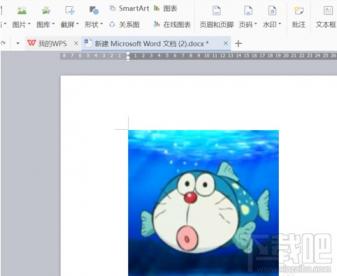
2、在图片中插入一个文本框,并将文本框的边框颜色设置为“无线条颜色”

3、点击图片,并在布局选项中,选择“四周环绕”

4、按ctrl健,并点击文本框和图片
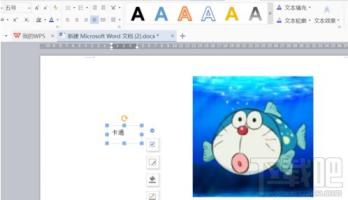
5、选择工具栏中的”组合“即可将两者合并

原文链接:https://000nw.com/11075.html
=========================================
https://000nw.com/ 为 “电脑技术吧” 唯一官方服务平台,请勿相信其他任何渠道。
系统教程 2023-07-23
电脑技术 2023-07-23
应用技巧 2023-07-23
系统教程 2023-07-23
系统教程 2023-07-23
软件办公 2023-07-11
软件办公 2023-07-11
软件办公 2023-07-12
软件办公 2023-07-12
软件办公 2023-07-12
扫码二维码
获取最新动态
